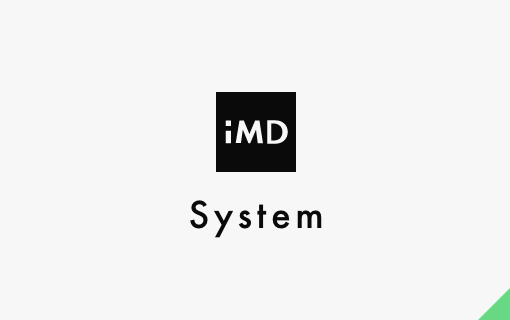インソースマーケティングデザイン
2017.07.11 システム
Macの調子が悪いと感じたら!データはそのままにOSを再インストールする方法!
みなさん、こんにちは!
最近、海外のインスタグラムやSNSを見る事にハマっているデザイナーの小河原です。
営業の黒崎さんが企業のインスタグラム活用方法や新機能をよく紹介していますが、私は最近話題になった海外の投稿を1つご紹介しようと思います。
やはり海外の方はアイディアがぶっ飛んでいる素晴らしいんですねこれが。
今週でとても話題になっていた投稿は、愛犬や愛猫の爪にネイルキャップという柔らかいキャップをつけて、自分の爪に塗るマニキュアをおそろいにするという投稿でした。
参考記事 →「猫の爪キャップ」と「自分のマニキュア」をおそろいにすることが海外でトレンドに!
すごく可愛いですよね!猫好きな私にはたまらないです(笑)
この投稿のおかげで、マネをする人が続出し、海外ではネイルキャップがすごい勢いで売れているそうです。
やはり、誰も思いつかないようなアイディアがポンポン飛び交っているSNSはすごいですよね。
こういう事からトレンドって生まれるのかなって思います。
さて、今回のブログの内容は、MacBookを使っている方限定になってしまいますが、データはそのままに、OS X を消去・再インストールする方法をご紹介します。
Macの調子が悪い。。
今年に入ってからというもの、私のMacBookの調子がすこぶる悪くなってきました。Photoshopでファイルが動かくなったり、急に他に開いていたソフトが落ちたりと、
不調がどんどん目立ち、一旦OSを消去、再インストールして、PCを初期化しようということになりました。
私は、初期化=データが全て無くなると思っていましたが、そこはさすがMac様、データや設定はそのままに初期化できることが判明し、実際にやってみました!
OS X を再インストールしよう!
一般的にPCに入っているOSとディスクを完全に消去し、再度OSをインストールすることをクリーンインストールといいます。
今回はこのディスク部分は残したまま内部のOSだけを消去、再インストールします。
方法は以外に簡単です。
まず、最初にバックアップをしっかりとりましょう!
※データが残ると言っても、絶対に消えないわけではないので!
そしたら、メニューバー左上にある「Appleマーク」→「再起動」をクリックします。

このあとがすごく重要で、
再起動が始まったら(グレー画面になったら)すぐに「command」キーと「R」キーを同時に押しつづけてください。
このタイミングが少しでも遅いと、普通に再起動してしまいます。
結構シビアですが、気合と根性で押し続けましょう。
※私は3回普通に再起動して、4回目でできました。
普段の起動画面が長く表示されれば成功です。
そしたら、初めてMacを買った時の画面が表示されます。
画面上から2段目の「OS X を再インストール」を選択します。
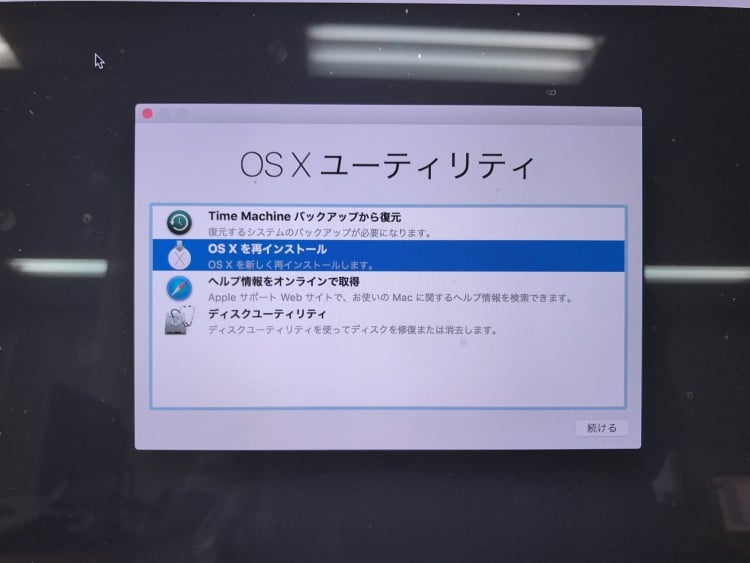
この後は指示通り進んでいけば無事OSのみを再インストールし、その後再起動します。
私が行ったWi-Fi環境では約5時間ほどで終了致しました。
注意点
この方法は常にインターネット環境に接続しているのが前提です。
途中でインターネット環境が切れてしまうと危険なので、しっかり確認してください。
また、バッテリー切れもないように、充電も常に行いながらにしましょう!
まとめ
データを残したまま、OSを初期化する方法いかがでしたでしょうか?
他にも外部ストレージを使うTimeMachinという機能で同じことができますが、
それよりも簡単に再インストールができます。
時間は掛かるので頻繁にはできませんが、退社するときに再インストールをしておけば、次の日キレイになったMacBookで仕事がはじめられますよ!
Macの調子が悪いと感じた方は是非一度この方法をお試しください!
以上、小河原でした!